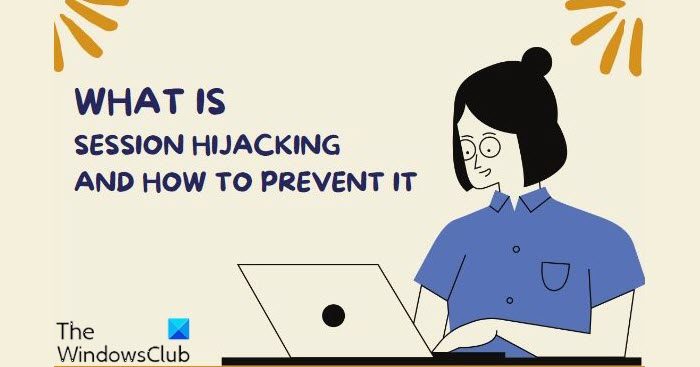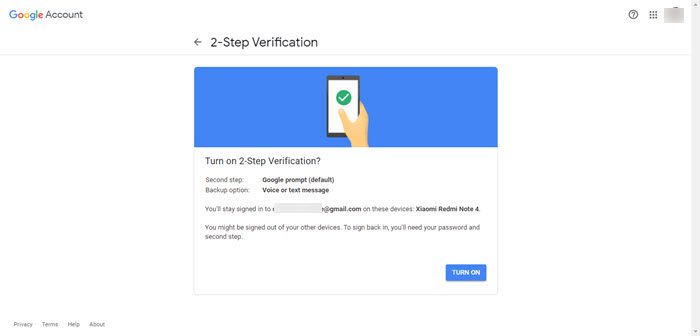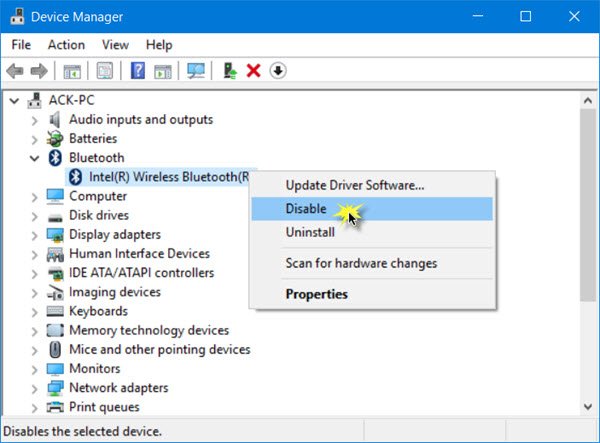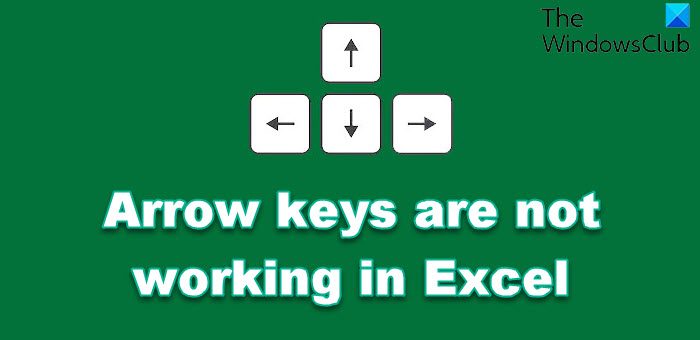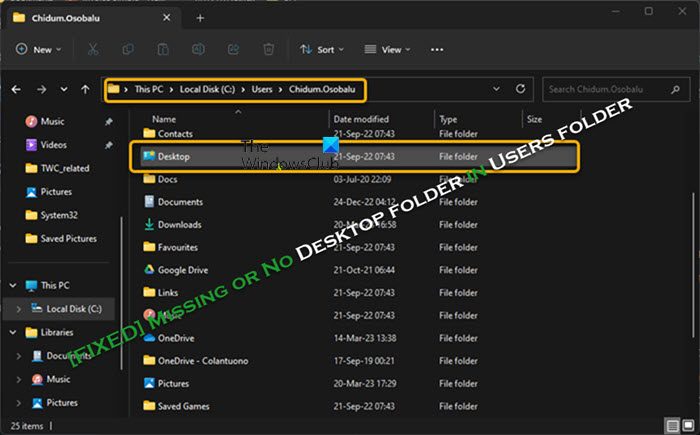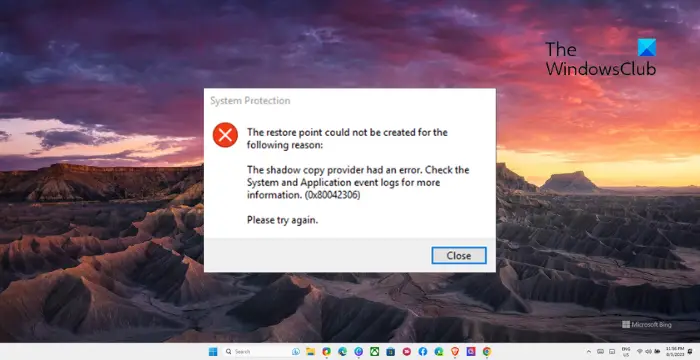多くの場合、Windows 111 または Windows 10 の更新が停止します。アップデートは正常にダウンロードされますが、システムがさらにアップデートを進めると、互換性のないアプリケーション、ブロックしているアプリケーション、エラー コードなどのエラーが表示されます。0xc1900208が現れます。更新プロセスをブロックするアプリケーションがほとんどないため、このようなことが起こり続けます。
いつ何をしますかWindowsのセットアップあなたにメッセージを投げます –このアプリは Windows 11/10 と互換性がないため、今すぐアンインストールしてください?それに伴う場合がありますエラーコード 0xc1900208。インストールされている場合は、手動でアンインストールするオプション。ただし、アプリケーションがインストールされていないにもかかわらず、関連付けの形で痕跡が残っている場合があります。このプロセスにより、それらの関連付けを特定して削除できます。 VirtualBox、VMware などのアプリでこのメッセージが表示される場合があります。
この記事では、Windows 11/10 Updateの完了を妨げるブロックアプリケーションを削除する方法について説明します。
このアプリは Windows 11/10 と互換性がないため、今すぐアンインストールしてください
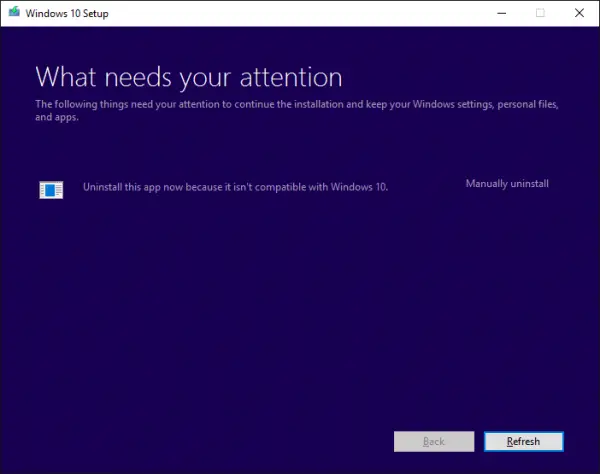
ブロックしているアプリケーションを削除する手順
理由Windows アップグレードが失敗する、次のバージョンの Windows と互換性のないアプリが原因です。おそらく動作する可能性がありますが、互換性チェックは通過していません。 Windows 10 Upgrade Advisor を実行すると、システムはそのようなアプリをチェックし、警告します。アップグレードのたびに同じことが発生します。
妨げるべきではありませんが、物事が常にまっすぐに進むとは限りません。多くの場合、アプリが PC にインストールされていない可能性がありますが、互換性チェッカーがアプリ自体ではなく、アプリに関連付けられたファイルを検出している可能性があります。
アップグレードをインストールする前に、検出されているファイルを削除する必要があります。非表示のログ ファイルを調べることで、どのファイルがブロックをトリガーしたかを判断できます。
これを行うには、次の手順に従います。
- 開けるファイルエクスプローラーそして、ビュータブ。必ずチェックボックスをオンにしてください隠しアイテム。
- 選択このパソコン、と入力します*_APPRAISER_HumanReadable.xml検索ボックスに「」と入力し、この用語で終わるファイル名を PC で検索します。
- で終わるファイルを右クリックします_APPRAISER_HumanReadable.xmlそしてファイルを開きますメモ帳。
- CTRL + Fを押して検索しますDT_ANY_FMC_BlockingApplication。値を探してください。真実。
- CTRL + Fを押して検索します小文字LongPathUnexpanded。値にはプログラムのファイル パスが含まれます。削除するか、別のドライブに移動する必要があります。 (これは、DT_ANY_FMC_BlockingApplication)。
- の値にリストされているファイル パスをメモします。小文字のLongPathUnexpanded。CTRL + C を押すと、ファイル パスを選択してメモ帳にコピーできます。
- ファイル エクスプローラーでファイル パスの場所に移動します。 (ファイル エクスプローラーのアドレス バーをクリックし、CTRL + V を押して、前にコピーしたファイル パスを貼り付けます。)
- Blocking.exe ファイルを見つけたら、そのファイルを別のドライブに転送するか、消去ファイル。
ブロックしているアプリケーションを削除するための PowerShell スクリプト
上記の手順が難しい場合は、次の場所からこの PowerScript ファイルをダウンロードできます。マイクロソフトを実行し、このブロッキング アプリケーション エラーが発生したときに実行してください。 AppRPS.zip という名前の zip ファイルがコンピュータにダウンロードされます。
スクリプト ファイルを解凍したら、管理者権限で実行します。ブロックしているファイルを移動または削除したら、Windows アップグレードを再度インストールしてみるか、Windows アップグレード アシスタントに戻って、リフレッシュボタン。
これがお役に立てば幸いです!